Създаване и управление на шаблони за Word 2019

Научете как да създавате и управлявате шаблони за Word 2019 с нашето ръководство. Оптимизирайте документите си с персонализирани стилове.
Excel 2010 включва команда Protect Workbook, която не позволява на други да правят промени в оформлението на работните листове в работна книга. Можете да зададете парола, когато защитавате работна книга на Excel, така че само тези, които знаят паролата, да могат да премахнат защитата на работната книга и да променят структурата или оформлението на работните листове.
Защитата на работна книга не пречи на другите да променят съдържанието на клетките . За да защитите съдържанието на клетката, трябва да използвате командния бутон Защита на листа в раздела Преглед.
Следвайте тези стъпки, за да защитите работна книга на Excel 2010:
Щракнете върху командния бутон Защита на работната книга в групата Промени в раздела Преглед.
Excel отваря диалоговия прозорец Защита на структурата и Windows, където квадратчето за отметка Структура е избрано по подразбиране. С избраното квадратче за отметка Структура, Excel няма да позволи на никого да се забърква с листовете в работната книга (като ги изтрие или пренареди).
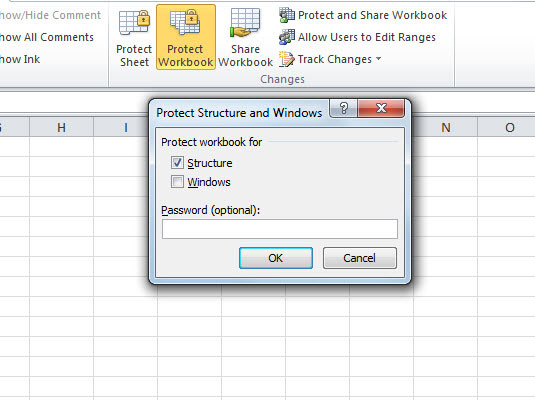
Можете да защитите структурата и прозорците в работна книга.
(По избор) Ако искате да защитите всички прозорци, които сте настроили, поставете отметка в квадратчето Windows.
Когато е избрана, тази настройка поддържа прозорците на работната книга в същия размер и позиция всеки път, когато отворите работната книга.
За да зададете парола, която трябва да бъде предоставена, преди да можете да премахнете защитата от работния лист, въведете паролата в текстовото поле Парола (по избор).
Щракнете върху OK.
Ако сте въвели парола в текстовото поле Парола (по избор), Excel отваря диалоговия прозорец Потвърждаване на паролата. Въведете отново паролата в текстовото поле Въведете отново парола, за да продължите точно както сте я въвели Стъпка 2, и след това щракнете върху OK.
За да премахнете защитата от текущата работна книга, изпълнете следните стъпки:
Щракнете върху маркирания команден бутон Защита на работната книга в групата Промени в раздела Преглед.
Появява се диалоговият прозорец Премахване на защитата на работната книга.
Ако сте задали парола, когато защитавате работната книга, въведете паролата в текстовото поле Парола и щракнете върху OK.
Ако създадете работна книга със съдържание, което да се актуализира от няколко различни потребители във вашата мрежа, можете да използвате командата Защити и споделяне на работна книга, за да гарантирате, че Excel проследява всички направени промени и че никой потребител не може умишлено или неволно да премахне проследяването на промените от Excel. Следвай тези стъпки:
Щракнете върху командния бутон Защита и споделяне на работна книга в групата Промени в раздела Преглед.
Появява се диалоговият прозорец Защита на споделената работна книга.
Поставете отметка в квадратчето Споделяне с проследяване на промените.
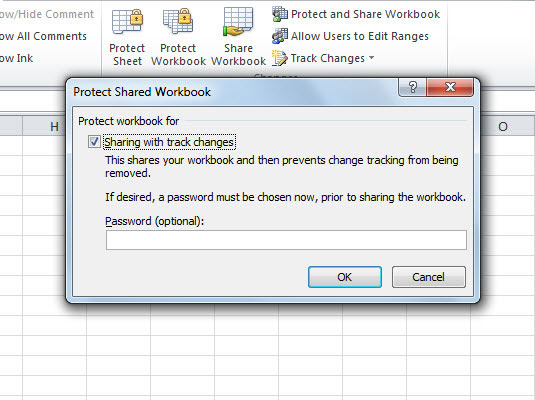
Защитете споделена работна книга, така че потребителите да не могат да премахнат проследяването на промените от Excel.
За да зададете парола, която всеки потребител трябва да предостави, преди да може да отвори работната книга, за да направи промени, въведете парола в текстовото поле Парола (по избор) и щракнете върху OK.
Научете как да създавате и управлявате шаблони за Word 2019 с нашето ръководство. Оптимизирайте документите си с персонализирани стилове.
Научете как да настроите отстъп на абзаци в Word 2016, за да подобрите визуалната комуникация на вашите документи.
Как да блокирам Microsoft Word да отваря файлове в режим само за четене в Windows Microsoft Word отваря файлове в режим само за четене, което прави невъзможно редактирането им? Не се притеснявайте, методите са по-долу
Как да коригирате грешки при отпечатването на неправилни документи на Microsoft Word Грешките при отпечатването на документи на Word с променени шрифтове, разхвърляни абзаци, липсващ текст или изгубено съдържание са доста чести. Въпреки това недейте
Ако сте използвали писалката или маркера, за да рисувате върху слайдовете на PowerPoint по време на презентация, можете да запазите чертежите за следващата презентация или да ги изтриете, така че следващия път, когато го покажете, да започнете с чисти слайдове на PowerPoint. Следвайте тези инструкции, за да изтриете чертежи с писалка и маркери: Изтриване на линии една в […]
Библиотеката със стилове съдържа CSS файлове, файлове с разширяем език на стиловия език (XSL) и изображения, използвани от предварително дефинирани главни страници, оформления на страници и контроли в SharePoint 2010. За да намерите CSS файлове в библиотеката със стилове на сайт за публикуване: Изберете Действия на сайта→Преглед Цялото съдържание на сайта. Появява се съдържанието на сайта. Библиотеката Style се намира в […]
Не затрупвайте аудиторията си с огромни числа. В Microsoft Excel можете да подобрите четливостта на вашите табла за управление и отчети, като форматирате числата си така, че да се показват в хиляди или милиони.
Научете как да използвате инструменти за социални мрежи на SharePoint, които позволяват на индивиди и групи да общуват, да си сътрудничат, споделят и да се свързват.
Юлианските дати често се използват в производствени среди като времеви печат и бърза справка за партиден номер. Този тип кодиране на дата позволява на търговците на дребно, потребителите и обслужващите агенти да идентифицират кога е произведен продуктът и по този начин възрастта на продукта. Юлианските дати се използват и в програмирането, военните и астрономията. Различно […]
Можете да създадете уеб приложение в Access 2016. И така, какво всъщност е уеб приложение? Е, уеб означава, че е онлайн, а приложението е просто съкращение от „приложение“. Персонализирано уеб приложение е онлайн приложение за база данни, достъпно от облака с помощта на браузър. Вие създавате и поддържате уеб приложението в настолната версия […]








